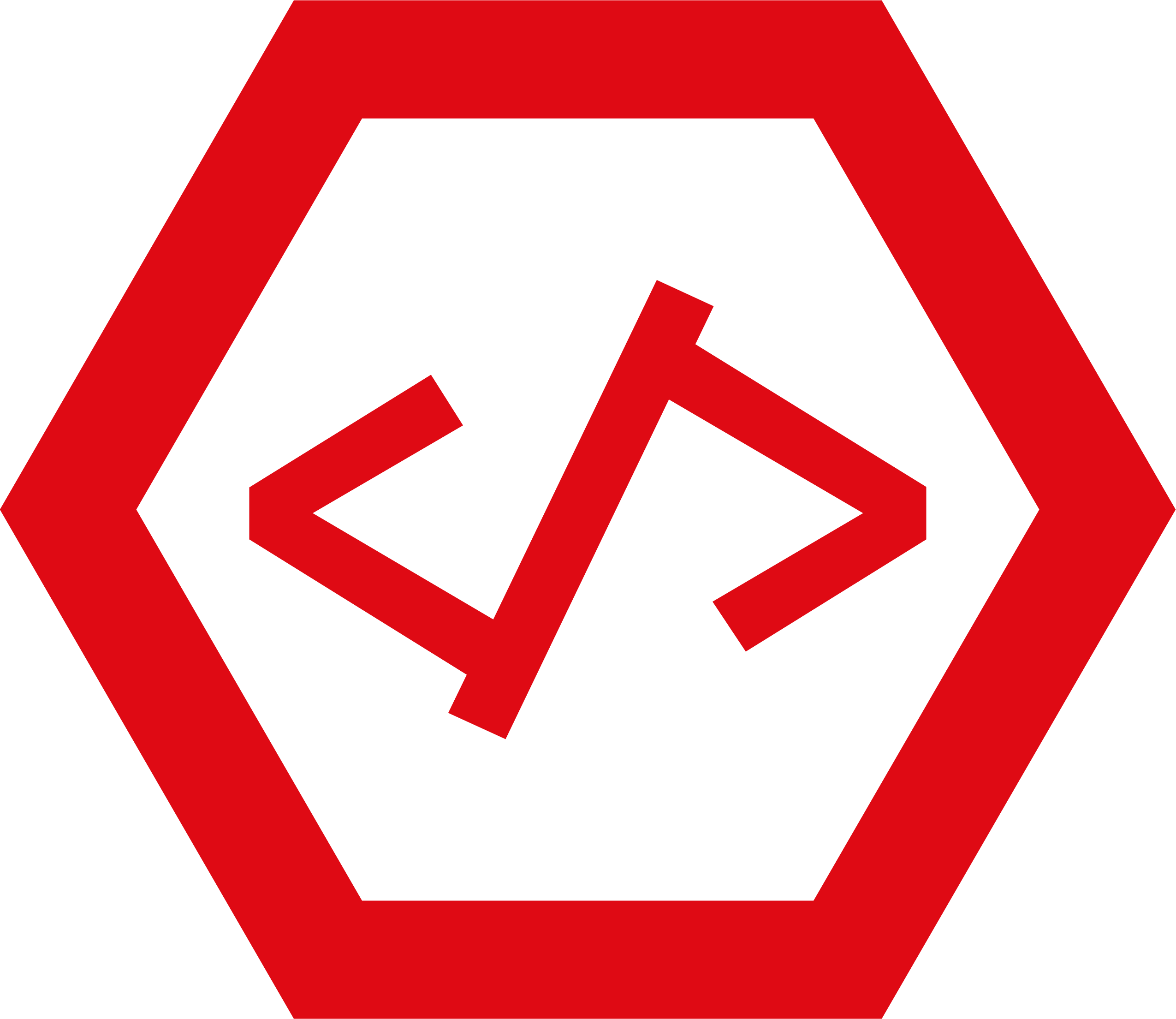Det kan være ganske omfattende å skrive en grundig artikkel om Windows-snarveier i JavaScript mens du oppfyller alle dine krav. Men her er et kort eksempel på hvordan en slik artikkels struktur kan se ut.
Med den avanserte teknologien kan mestring av snarveier på datasystemet ditt, spesielt Windows, øke produktiviteten betydelig. Denne artikkelen utdyper hvordan du kan opprette og administrere Windows-snarveier ved hjelp av JavaScript. Innenfor denne diskursen vil vi utforske biblioteker og funksjoner som er knyttet til dette problemet, og gi en trinn-for-trinn-guide for hvordan du utfører den.
Forstå Windows-snarveier
Å bruke Windows-snarveier kan strømlinjeforme oppgavene dine og akselerere arbeidsprosessen, spesielt når du håndterer repeterende oppgaver. I hovedsak er en snarvei i Windows en lenke som peker til et dokument, et program eller en kjørbar fil.
JavaScript, som er et allsidig og mye brukt programmeringsspråk, lar oss lage, lese og administrere disse snarveiene effektivt. Denne manipulasjonen forbedrer vår interaksjon med systemet i stor grad og støtter automatisering av oppgaver.
JavaScripts rolle i å administrere snarveier
JavaScript spiller en sentral rolle i å lage og administrere Windowss snarveier. Spesielt tillater visse innebygde funksjoner og biblioteker i JavaScript programmerere å samhandle med systemet på et detaljert nivå. Følgelig kan JavaScript brukes til å lage snarveier, lese egenskapene deres og til og med endre eller fjerne dem.
//example of creating a shortcut
var WshShell = WScript.CreateObject("WScript.Shell");
var oShellLink = WshShell.CreateShortcut(WshShell.SpecialFolders("Desktop") + "\Shortcut Name.lnk");
oShellLink.TargetPath = WScript.ScriptFullName;
oShellLink.WindowStyle = 1;
oShellLink.Hotkey = "CTRL+SHIFT+F";
oShellLink.IconLocation = "notepad.exe, 0";
oShellLink.Description = "Shortcut Description";
oShellLink.WorkingDirectory = WScript.ScriptFullName;
oShellLink.Save();
Trinn-for-trinn veiledning for å lage snarvei ved hjelp av JavaScript
Å lage snarveier med JavaScript innebærer en rekke trinn guidet av et spesifikt sett med funksjoner og biblioteker. For å gjøre den mer fordøyelig, vil vi bryte ned prosessen i forståelige trinn.
- For det første må vi lage en forekomst av WScript.Shell ved å bruke WScript.CreateObject(“WScript.Shell”). Dette vil tillate oss å samhandle med Windows-skallet.
- Deretter lager vi et snarveisobjekt ved å bruke CreateShortcut-metoden.
- Vi konfigurerer deretter egenskapene til snarveien som målbane, vindusstil, hurtigtast, ikonplassering og beskrivelse.
- Til slutt kaller vi Lagre-metoden for å lage snarveien.
Denne prosessen understreker fleksibiliteten og kraften ved å bruke JavaScript for å administrere og optimalisere interaksjonen vår med Windows-systemet.
Biblioteker og funksjoner på spill
Når du arbeider med Windows-snarveier i JavaScript, spiller et par betydelige biblioteker og funksjoner inn, med WScript.Shell som kraftspilleren. Biblioteket samhandler med Windows Shell og lar skriptet utføre handlinger som å lage, lese, oppdatere og slette snarveier. Innenfor WScript.Shell-biblioteket bruker vi metoder som CreateObject og Save for å lette interaksjonen med Windows-snarveier.
Forståelig nok har det enorme implikasjoner å mestre Windows-snarveier ved å bruke JavaScript. Gjennom denne veiledningen tar vi sikte på å gjøre det mulig for deg å navigere i dette aspektet av Windows-systemet med økt produktivitet og effektivitet.